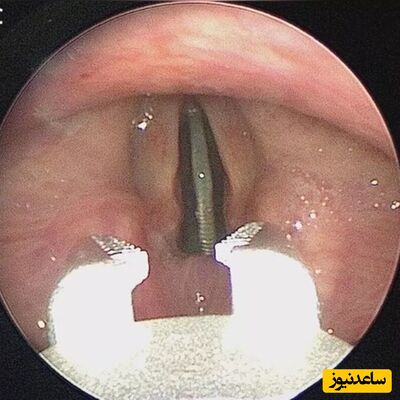Google Authenticator چیست؟
احرازهویت دوعاملی همان طورکه از نامش برمی آید، روشی است که در آن کاربر برای ورود به حساب آنلاین یا اپلیکیشن مدنظر، علاوه بر همان رمزعبور همیشگی، باید عامل دیگری نیز برای تأیید هویت خود وارد کند. متخصصان امنیت سایبری عوامل احرازهویت را به سه گروه تقسیم بندی می کنند: ۱. چیزی که می دانید (مثلا رمزعبور)؛ ۲. چیزی که دارید (مثلا گوشی موبایل)؛ ۳. چیزی که هستید (مثلا اثر انگشت یا هر روش زیست سنجی دیگر). در روش 2FA، به جای یک عامل (چیزی که می دانید)، دو عامل (چیزی که می دانید + چیزی که دارید)، یعنی رمزعبور و دسترسی به گوشی، در نظر گرفته می شود تا بدین ترتیب از نفوذ هکرها به حساب های آنلاین جلوگیری شود.
ویژگی های اصلی اپلیکیشن Google Authenticator
- اپلیکیشن Google Authenticator رایگان است .
- با کمک آن می توانید امنیت حساب کاربری خود را در برابر سرقت رمز عبور بالاتر ببرید.
- کار کردن با این اپلیکیشن آسان است.
- این اپلیکیشن برای سرویس های مختلفی مانند فیس بوک، جیمیل، اینستاگرام و توییتر استفاده می شود.
- تا به عنوان محافظ امنیتی در کنار فرایند تایید هویت دو مرحله ای، خیال کاربران را از امنیت بالای اطلاعاتشان راحت کند.
- این اپلیکیشن در دو نسخه اندروید (Android) و iOS موجود است.
مقایسه این نرم افزار با نرم افزار های مشابه
- با ضعف امنیتی مواجه هستند که از دید هکرها نیز پنهان نمانده است.
- این برنامه ها از ناحیه اپراتور مخابراتی که کاربر سرویس پیام کوتاه خود را از آن دریافت می کند، آسیب پذیر هستند.
- هکرها می توانند با هک کردن اطلاعات این شرکت ها به کدهای ارسال شده بر روی تلفن همراه کاربران دسترسی پیدا کنند.
- به همین دلیل برنامه نویسان Google Authenticator تصمیم گرفته اند تا مرحله ارسال پیام از سرورهای اپراتور مخابراتی به گوشی کاربر را حذف کنند.
- تا از این طریق هک اطلاعات اپراتورها برای هکرها فایده ای نداشته باشد.
در واقع الگوریتم Google Authenticator به نوعی است که :
کدهای مورد نیاز بر روی تلفن همراه کاربر ساخته می شوند و از سرورهای خارجی به گوشی ارسال نمی شوند.
دانلود و نصب نرم افزار Google Authenticator
آموزش استفاده از نرم افزار Google Authenticator
۱- به صفحه مدیریت ورود دو مرحله ای بروید: برای رفتن به صفحه مدیریت یا همان تنظیمات ورود دو مرحله ای تنها کافی است که به بخش تنظیمات حساب جی میل/گوگل خود بروید و سپس از بخش Sign-in & Security یا ورود به سیستم و امنیت بر روی Signing in to Google یا ورود به سیستم Google کلیک کنید.
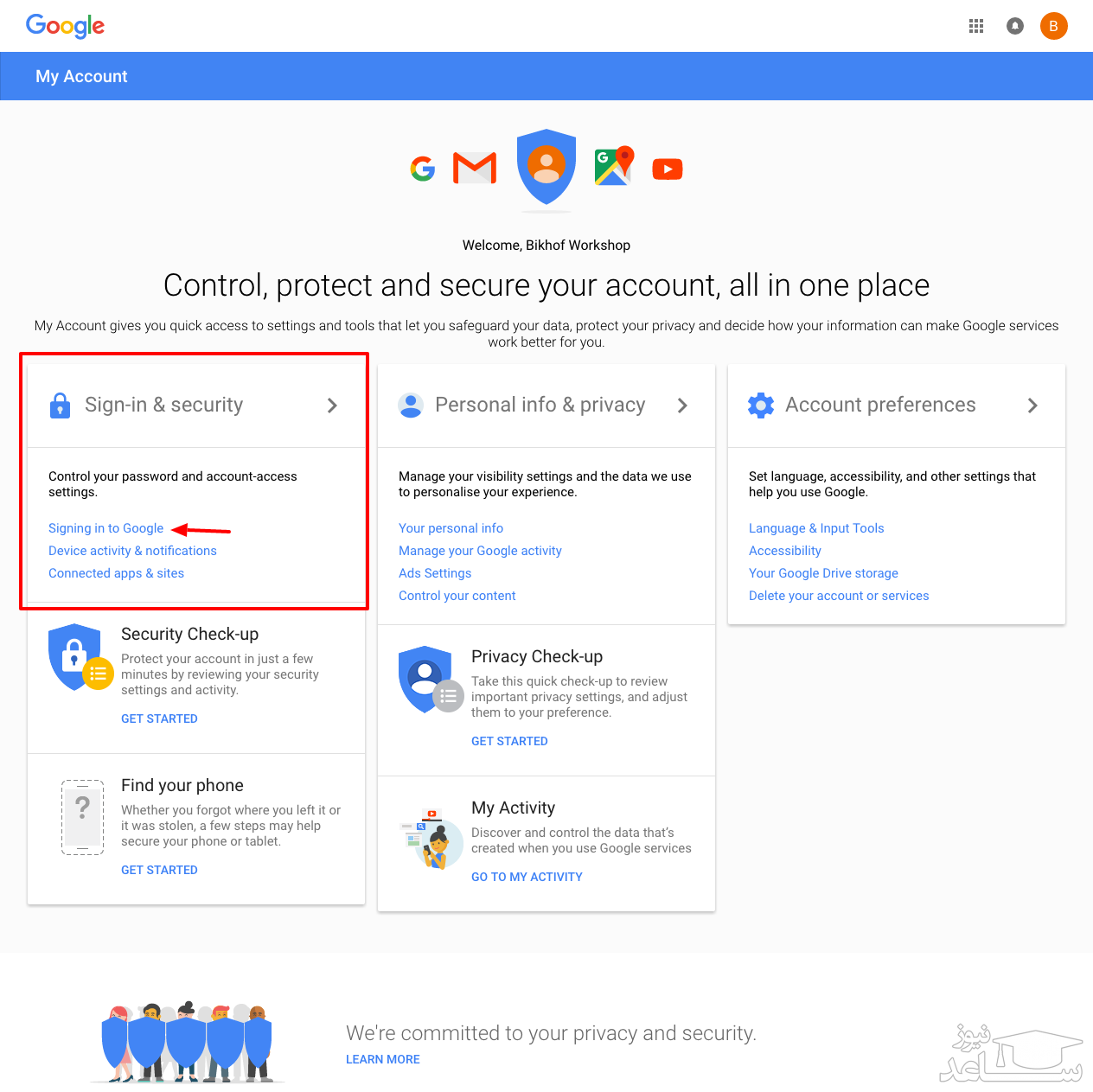
۲- بر روی گزینه Setup یا تنظیم از بخش Authenticator app یا برنامه Authenticator کلیک کنید: برای شروع استفاده از اپلیکیشن Google Authenticator تنها کافی است که بر روی گزینه Setup یا تنظیم در زیر بخش Authenticator app یا برنامه Authenticator کلیک کنید تا با پنجره ای مانند تصویر زیر برای شما ظاهر شود و در آن نوع گوشی تلفن همراه خود را انتخاب کنید.
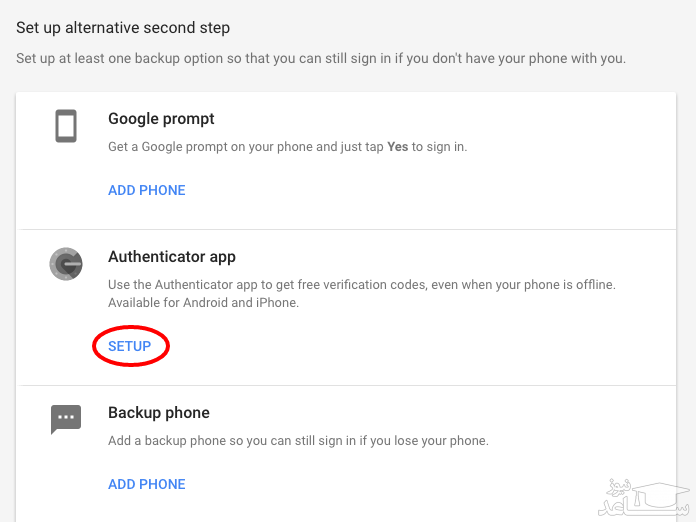
۳- اپلیکیشن Google Authneticator را نصب و بارکد ظاهر شده را اسکن کنید: بسته به نوع مدل گوشی ای که انتخاب کرده اید، لینک دانلود اپلیکیشن Google Authonticator به شما نشان داده می شود. به عنوان مثال در تصویر زیر ما اندروید را به عنوان مدل گوشی انتخاب کرده ایم و لینک دانلود این اپلیکیشن از طریق گوگل پلی (Google Play) نمایش داده شده است.
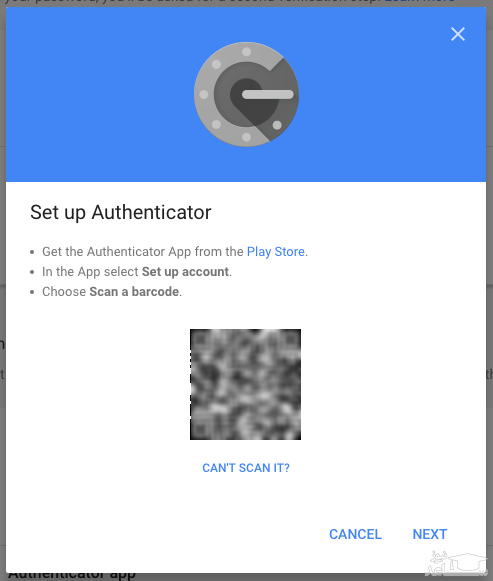
زمانی که شما اپلیکیشن Google Authneticator را بر روی تلفن هوشمند خود نصب کردید، با مراجعه به اپلیکیشن و انتخاب گزینه اسکن بارکد، دوربین تلفن هوشمند خود را سمت بارکد نمایش داده شده بر روی صفحه نمایش کامپیوتر خود می گیرید و آن را اسکن می کنید.
۴- تایید اپلیکیشن از طریق وارد کردن کد: زمانی که بارکد را در اپلیکیشن اسکن کنید، کدی در اپلیکیشن ظاهر می شود که هر ۳۰ ثانیه تغییر می کند. این کد از این پس نقش همان کدی را بازی می کند که گوگل برای شما از طریق SMS یا پیامک ارسال می کرد. برای تایید استفاده از اپلیکیشن به جای دریافت SMS، تنها کافی است که بر روی گزینه Next یا بعدی کلیک کنید و سپس در پنجره ای مانند آنچه در زیر مشاهده می کنید، در جعبه ای مشخص شده است، کدی که در اپلیکیشن نمایش داده می شود را وارد و سپس بر روی Verify یا تایید صحت کلیک کنید.
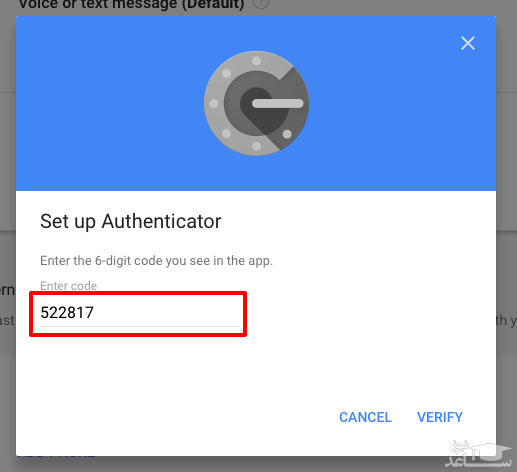
زمانی که کد را وارد و آن را تایید کردید، پنجره ای مانند تصویر زیر باز می شود که به شما از موفقیت آمیز بودن تنظیم Google Authenticator خبر می دهد.
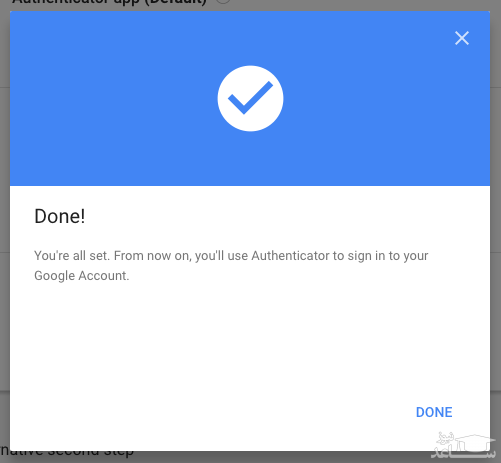
در اینجا استفاده از اپلیکیشن Google Authenticator به جای دریافت SMS به صورت کامل تایید شده است و از این پس شما هیچ SMSای از گوگل در مورد کد ورود دو مرحله ای دریافت نمی کنید. این بدان معناست که شما هر زمان به یک کد برای ورود به حساب جی میل خود نیاز داشتید، تنها کافی است که به اپلیکیشن Google Authenticator مراجعه کنید.
در نهایت زمانی که اپلیکیشن Google Authneticator را فعال کنید، بخش تنظیمات ورود دو مرحله ای به صورت زیر خواهد بود.
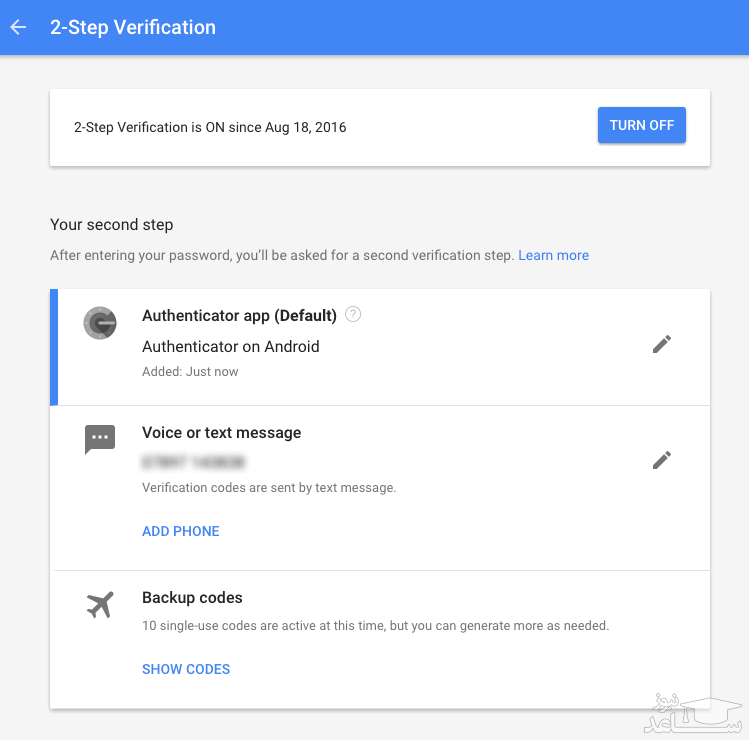
مجددا باید بر روی این نکته تاکید کنم که اگر تلفن هوشمند دارید، حتما از Google Authenticator به جای دریافت کد از طریق SMS استفاده کنید.


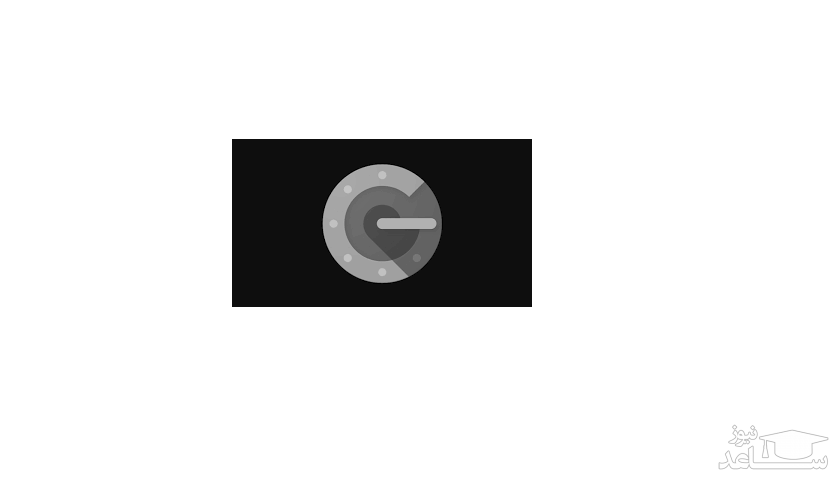
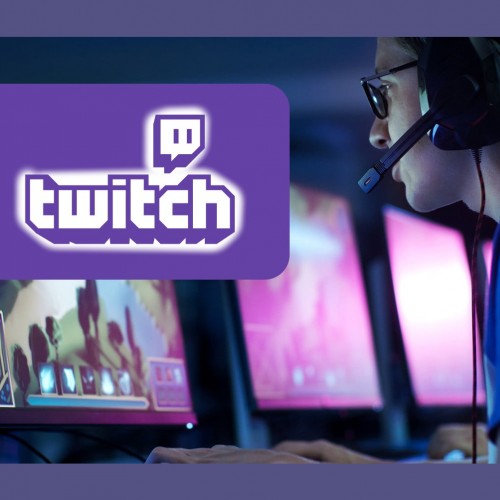 دانلود معرفی و آموزش استفاده از نرم افزار توییچ Twitch
دانلود معرفی و آموزش استفاده از نرم افزار توییچ Twitch